Introdução
RTT, ou Texto em Tempo Real, é um recurso embutido nos iPhones que facilita a comunicação em tempo real para pessoas com deficiências auditivas ou de fala. Embora seja projetado para melhorar a acessibilidade, alguns usuários podem achar que ele atrapalha e desejam desativá-lo. Se você perceber que o RTT foi ativado acidentalmente ou afeta o uso regular do seu telefone, removê-lo pode simplificar a experiência com seu dispositivo. Este guia mostrará como desativar o RTT em seu iPhone e também fornecerá informações sobre como gerenciar outros recursos de acessibilidade.

Compreendendo o RTT e Seu Propósito no iPhone
O que é RTT?
Texto em Tempo Real (RTT) é uma tecnologia que permite que um texto seja enviado e recebido imediatamente à medida que é digitado. Esse recurso ajuda a garantir que a comunicação via texto seja instantânea, tornando-se uma ferramenta valiosa para usuários que dependem de texto em vez de voz para se comunicar. Nos iPhones, o RTT é combinado com o TTY (Teletypewriter) para formar o recurso RTT/TTY encontrado nas configurações do telefone.
Quando e Por Que o RTT É Utilizado?
O RTT é particularmente útil para indivíduos com dificuldades auditivas ou de fala, proporcionando uma maneira rápida e eficiente de se comunicar sem depender apenas de chamadas de voz. Apesar de suas vantagens, alguns usuários de iPhone podem querer desativá-lo devido à ativação acidental ou porque preferem outras formas de comunicação. Saber quando o RTT pode ser ativado automaticamente ajuda os usuários a tomar decisões informadas sobre a desativação do recurso.
Guia Passo a Passo para Desativar o RTT no iPhone
Desativar o RTT no seu iPhone é simples, garantindo uma experiência mais suave sem interrupções indesejadas. Siga estas etapas para desligar o RTT:
Acessando o App Configurações
- Desbloqueie seu iPhone e vá para a tela inicial.
- Abra o aplicativo ‘Configurações’.
Navegando até as Configurações de Acessibilidade
- Dentro das Configurações, role para baixo e toque em ‘Acessibilidade’.
- Esta seção oferece várias opções para personalizar as configurações de interação do seu dispositivo.
Desativando o RTT/TTY
- Na Acessibilidade, procure por ‘RTT/TTY’ e toque nele.
- Você verá dois interruptores: ‘Software RTT/TTY’ e ‘Hardware TTY.’ Deslize ambos os interruptores para a esquerda para desligá-los, indicado por uma cor branca/cinza.
Uma vez concluídas essas etapas, o RTT não deverá mais interferir no uso do seu telefone, prevenindo sua ativação durante chamadas ou em outros momentos.
Dicas Adicionais para Gerenciar Recursos de Acessibilidade no iPhone
Explorar opções adicionais de acessibilidade pode melhorar significativamente a experiência com o seu iPhone, especialmente se você personalizar as configurações de acordo com suas preferências específicas.
Explorando Outras Opções de Acessibilidade
O menu de Acessibilidade contém diversos recursos, como VoiceOver, Magnifier e Controle de Voz. Familiarizar-se com eles pode enriquecer sua experiência geral com o iPhone, proporcionando ferramentas que atendem a diversas necessidades.
Personalizando Configurações para uma Experiência de Usuário Aprimorada
Ajuste as configurações do seu iPhone para se adequar às preferências pessoais. Isso pode incluir alterar o tamanho do texto, habilitar recursos de fala ou criar atalhos para funções frequentemente usadas. O objetivo é fazer com que seu dispositivo funcione melhor para você, melhorando a eficiência e a usabilidade.
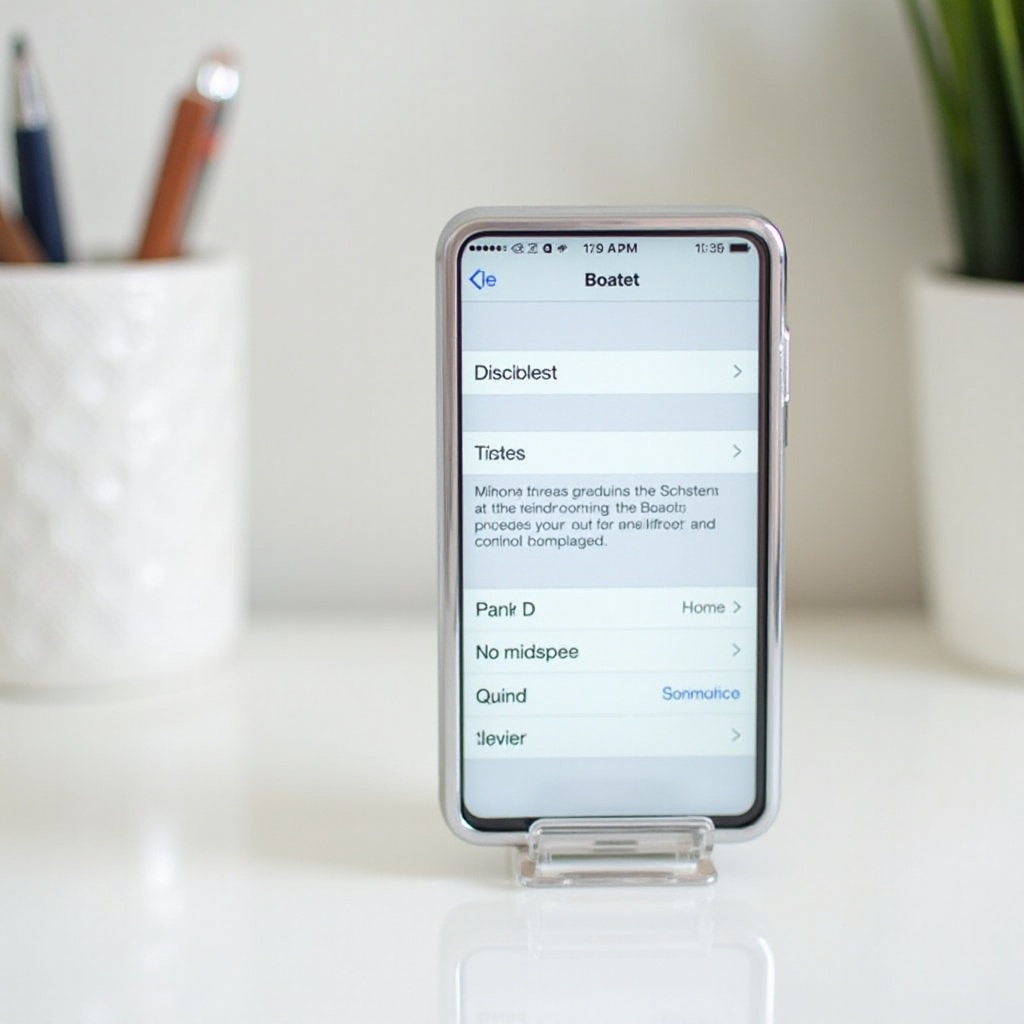
Solução de Problemas Comuns do RTT
Mesmo com o RTT desativado, você pode encontrar alguns problemas. Veja como resolver problemas comuns.
RTT Não Desligando
Se você perceber que o RTT ainda está ativo, verifique novamente se tanto o Software RTT/TTY quanto o Hardware TTY estão desligados. Um simples reinício do seu iPhone pode resolver problemas persistentes.
Problemas Persistentes e Soluções
Se o problema persistir além disso, considere um reset das configurações. Vá para ‘Configurações,’ depois ‘Geral,’ seguido de ‘Reset’ e escolha ‘Redefinir Todas as Configurações.’ Essa ação restaura as configurações padrão, mas não exclui nenhum dado pessoal.
Explorando Alternativas de Comunicação por Texto no iPhone
Para usuários que precisam de comunicação efetiva baseada em texto, os iPhones oferecem várias alternativas.
Usando o iMessage de Forma Eficaz
O iMessage proporciona uma experiência de mensagens contínua e suporta multimídia, tornando as mensagens instantâneas simples e eficientes. Ele se integra bem com outros dispositivos iOS, garantindo conectividade.
Aplicativos de Comunicação de Terceiros
Considere usar aplicativos como WhatsApp e Telegram para uma comunicação versátil. Esses aplicativos oferecem recursos avançados como chats em grupo, compartilhamento de multimídia e mensagens de voz, atendendo a diversas necessidades de comunicação.
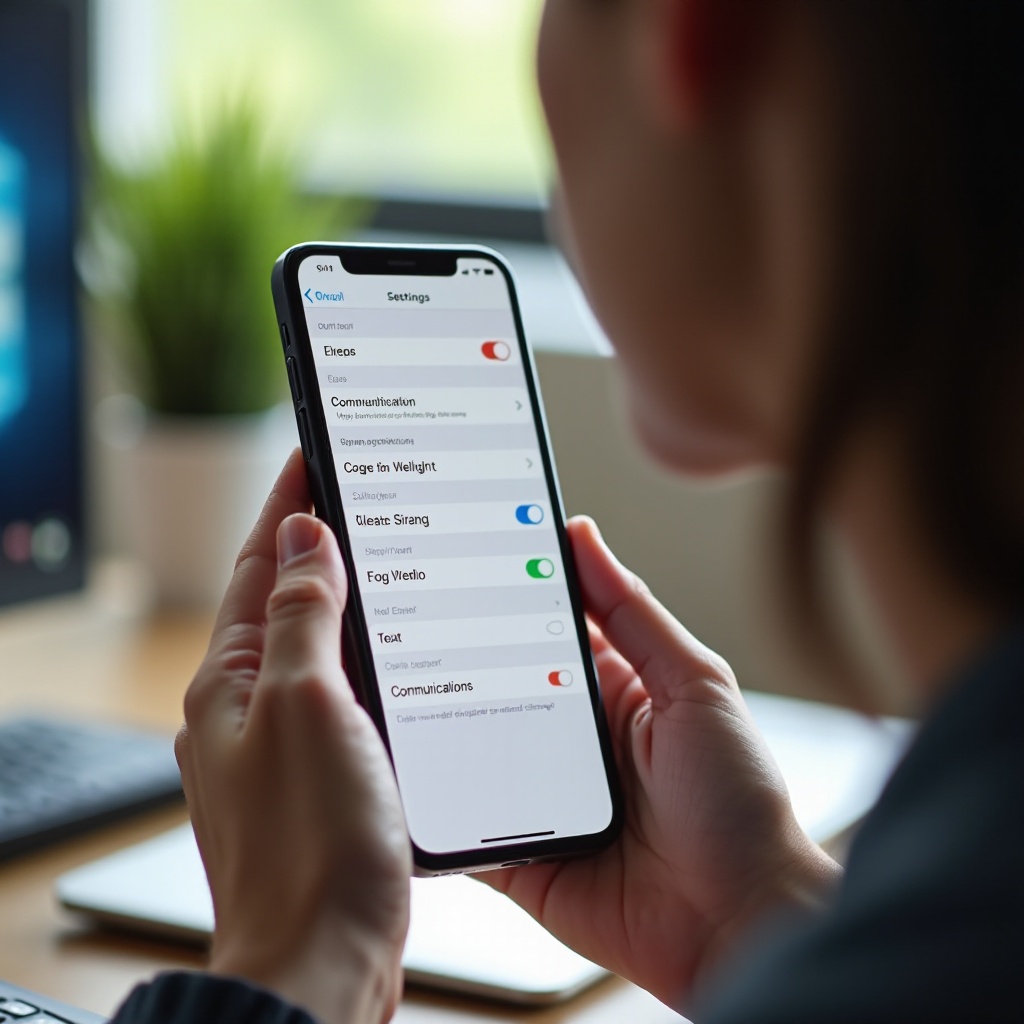
Conclusão
Desabilitar o RTT é uma maneira simples de melhorar o uso de um iPhone caso você não precise do recurso. Seguindo os passos delineados, você pode facilmente desativar o RTT e gerenciar suas configurações de acessibilidade para uma experiência ideal. Ao explorar métodos alternativos de comunicação, você mantém robustas capacidades de texto. Entender e personalizar suas configurações de iPhone garantirá que seu dispositivo esteja personalizado para atender às suas necessidades únicas.
Perguntas Frequentes
Por Que o RTT Continua Ligando Automaticamente?
O RTT pode ativar automaticamente devido a configurações de acessibilidade vinculadas. Certifique-se de que tanto o TTY de Software quanto o de Hardware estão desativados para evitar isso.
Posso Usar o RTT para Comunicação de Emergência?
Sim, o RTT é particularmente útil para emergências, oferecendo comunicação de texto imediata para usuários com deficiência auditiva.
Como Posso Reativar o RTT se Necessário?
Para reativar o RTT, vá para Configurações, selecione Acessibilidade, toque em RTT/TTY e ative novamente os interruptores para TTY de Software e Hardware.
